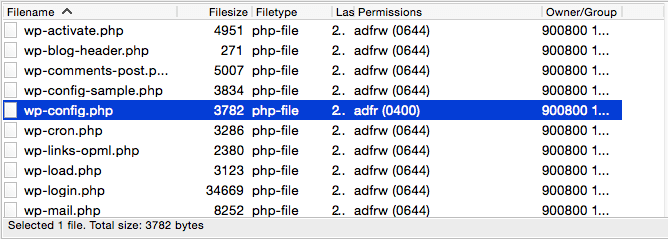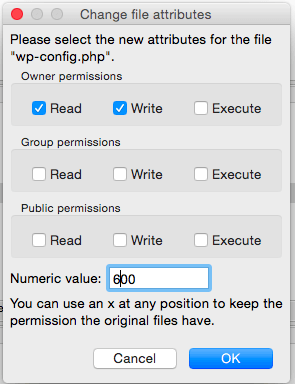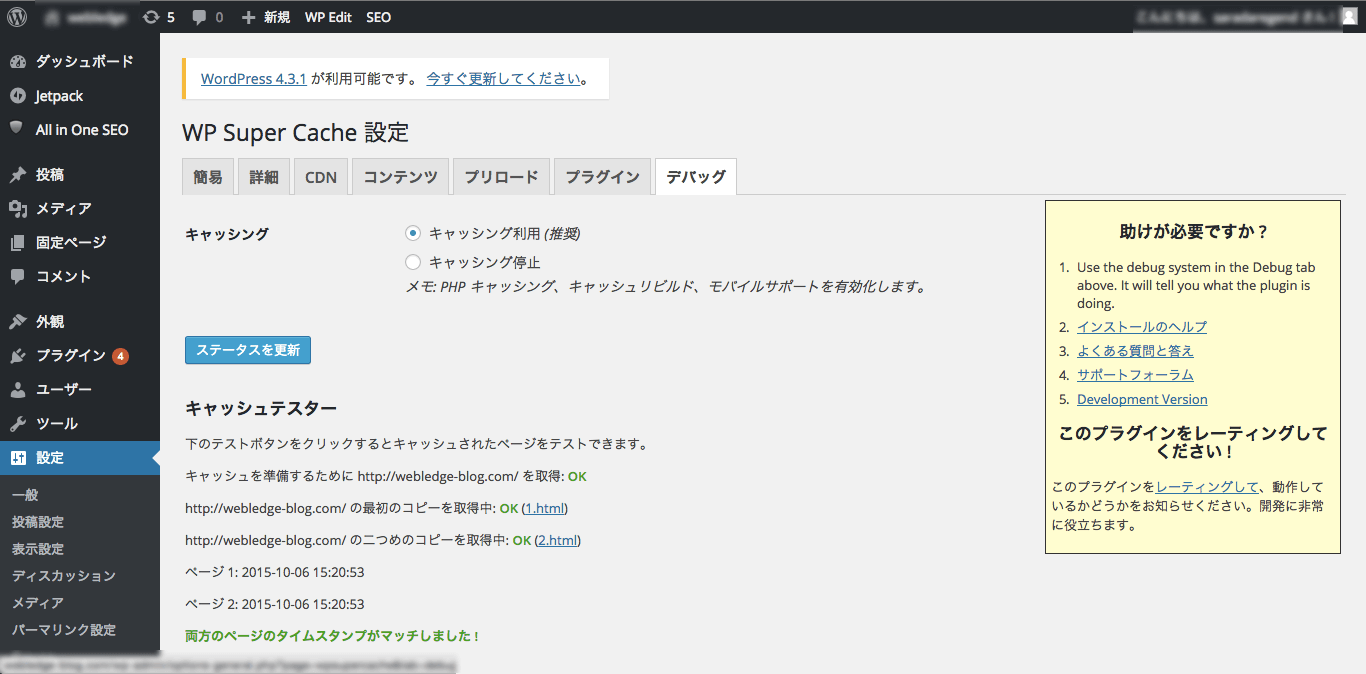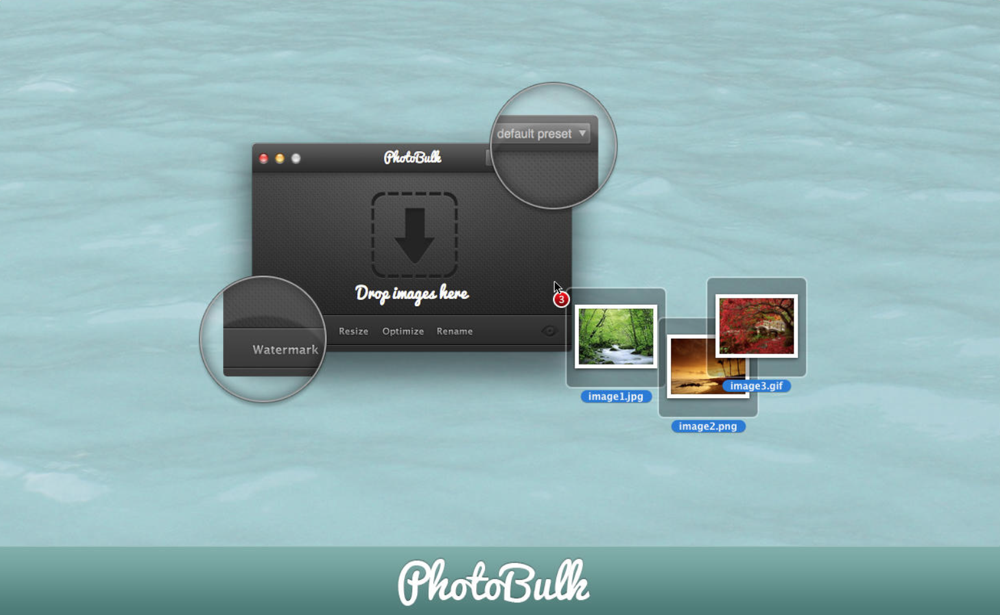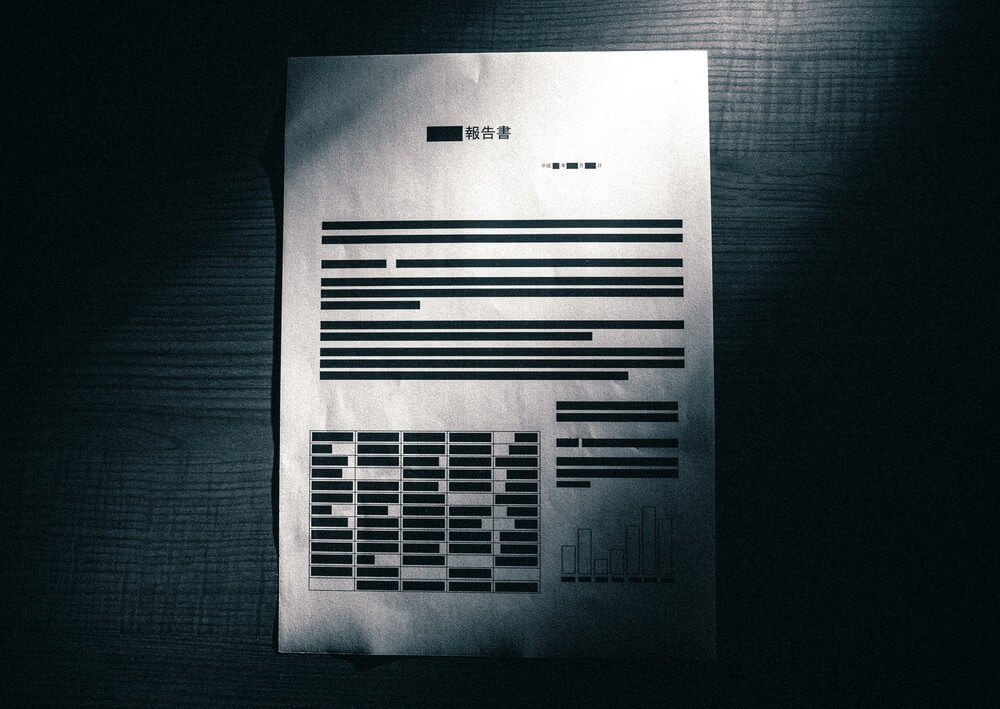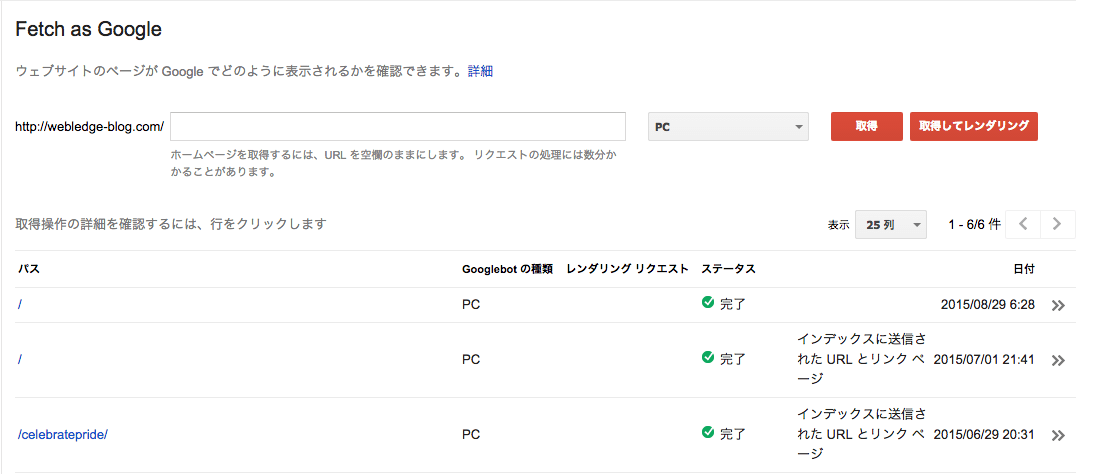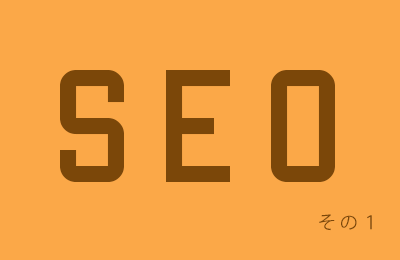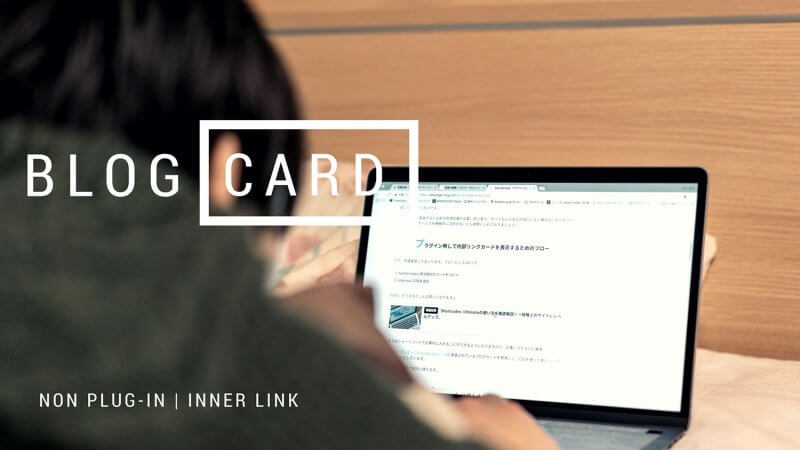みなさんWP Super Cacheというwordpressのプラグインを知っていますか?サイトにキャッシュを記録してくれるめちゃくちゃ便利なプラグインです。
ただ、始めはエラーで必ずと言っていいほどつまずきます。でも大丈夫、そのエラーの対処法はものすごく簡単です。
そもそもキャッシュってなんでしょう。単純にいうと、短期的に一度読みこんだ内容を保存して表示してくれる便利な機能ですね。単純にサイトが軽くなるのも大きなメリットです。
特に最近のこのスマートフォンの波が押し寄せてくるなか、キャッシュは必須のものなのではないでしょうか?
WP Super Cache のエラーの対処法
WP Super Cacheのエラーはwp-config.phpのパーミッションを変更してなおす
非常に優秀なwordpressプラグイン、WP Super Cacheですが、始めに入れた時はエラーが出てしまって非常に混乱します。でも、なんだかんだうだうだ書いているのは、実はwp-config.phpのパーミッションを一時的に600に変更してなおっちゃいます。
非常に簡単ですw
一応手順もご紹介するので、わからない人は下を見てください。(終わった後は下のパーミッションに戻してくださいね!僕の場合は400でした。)
WP Super Cacheの導入からエラーの修正まで。
さて、WP Super Cacheを入れてみて、エラーを直すところまでの手順をご紹介しましょう。まず、wordpressの管理画面に入っていただき、サイドバーから、「プラグイン」→「新規追加」をクリックして「WP Super Cache」と入力して検索しましょう。(かなり人気のwordpressプラグインなので一番上くらいに表示されているかもしれませんが・・・)
さて、有効化してみましょう、すると下の画面が出てきてうぎゃーってなります。
すごく警告が出ています。
なんか難しいことを書かれている気になりますが、これは結局のところwp-config.phpのパーミッションを変更してね、ってことなんですね。
ということで、パーミッションを変更するためにこのそのサイトのFTPの情報に潜入しましょう。僕はいつもFileZillaというFTPクライアントソフトを使っています。
FTPでサイトのファイルに接続したら、wp-config.phpを探してください。wordpressをサーバーのルートディレクトリに入れている方は直下にwp-config.phpが入っていると思います。
さて、上の画像をみてみるとパーミッションがどのファイルも644になっているのに対してwp-config.phpだけ400になっていますね。これだと、管理者権限でも編集ができません。(一番セキュリティは高いんですけどね。)
こいつを右クリック→「file permission」→600と変更します。
この状態でOKを押しましょう。するともうWP Super Cacheは動くようになっています。先ほどの警告も元どおり、下の画像のような表示になっていると思うので、確認をしてみてください。
これデフォルトのままだと「キャッシング停止」になっているので、このままではWP Super Cacheは意味をなしません。必「キャッシング利用(推奨)」にチェックマークをいれてキャッシュの昨日をONにしておきましょう。
なおったらちゃんとwp-config.phpのパーミッションは400に!
wp-config.phpって何をする場所かしっていますか?
wordprssがMySQLなどのデータベースと接続する情報をかいてあったり、その他の高度な設定が書いてある部分です。権限が600でも一応は安心なのですが、wp-config.phpだけは本当に重要な部分ですので、セキュリティ強化のためにも、パーミッションは400に戻しておいてください。
これで、管理者権限からでも読むことしか出来なくなります。
ちなみにですが、WP Super Cacheにまたエラーなどはでませんからね。一度書き込むことができればもうエラーの表示はないので安心してパーミッションを戻してください。
まとめ
WP Super Cacheはwordpressのプラグインの中でも非常に優秀なプラグインなのですが、最初にエラーが出るのがやはり厄介ですね。
パーミッションを変更すれば良いだけということを知っていれば話は別なのですが、それを知らない場合は訳のわからないファイルまで全ていじってしまって、結局wordpressに入れなくなってしまって戻せないなんてこともあり得ます。
wordpressとか、特にデータベースをいじっているようなサイトをあまり中身に知識がない状態でいじるのは非常に危険です。それが自分でも、他の方だったら助けられるのですがねぇ、、